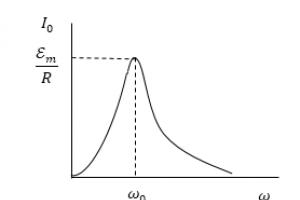დაკარგული მონაცემების აღდგენა მყარი დისკიდან. მონაცემთა აღდგენის პროგრამები მყარი დისკებიდან და ფლეშ დრაივებიდან. ფოტოების აღდგენა PhotoRec-ში
თუ დაკარგეთ ძვირფასი ფაილები, ნუ ჩქარობთ დეპრესიას: თქვენი მყარი დისკიდან ინფორმაციის აღდგენა შესაძლებელია და თქვენ თვითონ შეგიძლიათ ამის გაკეთება.
მყარი დისკიდან წაშლილი ფაილი რეალურად რჩება დისკის იმავე სექტორებზე. ფაილების ცხრილში ის მონიშნულია "ნულოვანი". სანამ ეს ინფორმაცია არ არის გადაწერილი, ფაილები აღდგება.
მთავარია სწორი ინსტრუმენტის არჩევა. ჩვენ შევარჩიეთ საუკეთესო პროგრამები მყარი დისკის მონაცემების აღდგენისთვის. ამ მიმოხილვაში ჩვენ ჩამოვთვლით პროგრამების აუცილებელ ფუნქციებს და მოკლედ აღვწერთ როგორ მუშაობენ ისინი.
2. Recuva არის ყველაზე ფუნქციონალური უფასო აღდგენის პროგრამებს შორის
3. TestDisk – წაშლილი HDD ტიხრების აღდგენა (Windows / Mac OS / Linux)
 TestDisk პროგრამის მკაცრი კონსოლის ინტერფეისი
TestDisk პროგრამის მკაცრი კონსოლის ინტერფეისი TestDisk არის პროგრამა მონაცემთა და მყარი დისკის დანაყოფების აღდგენისთვის. მხარს უჭერს ფაილურ სისტემებს FAT, NTFS, ext2 და ა.შ. მუშაობს მხოლოდ ბრძანების ხაზიდან, დეტალური დოკუმენტაცია დაგეხმარებათ ბრძანებების გაგებაში.
აზრი აქვს პროგრამის გამოყენებას იმ შემთხვევებში, როდესაც მონაცემები დაიკარგა
- ფაილის ცხრილში შეცდომების შედეგად,
- ცუდი ბლოკების არსებობისას
- თუ შემთხვევით წაშალეთ HDD დანაყოფი.
ასეთ შემთხვევებში, სხვა კომუნალური საშუალებები, როგორიცაა Recuva ან PhotoRec, შეიძლება ვერ გაუმკლავდნენ.
TestDisk-ით შეგიძლიათ აღადგინოთ ჩატვირთვის სექტორები, დააფიქსიროთ ცხრილები FAT-ში, Master File Table - ზოგადად, შეასწოროთ შეცდომები თქვენს მყარ დისკზე, რაც ხშირად ხდება ფაილების წაშლის მიზეზი.
თუ ოპერაციული სისტემა არ ჩაიტვირთება და/ან მუშაობთ Linux-ზე, შეგიძლიათ შექმნათ HDD დანაყოფების ბაიტი-ბაიტი ასლი და უსაფრთხოდ აღადგინოთ ფაილები, თავიდან აიცილოთ გადაწერა.
თუ TestDisk არ დაეხმარა ან რთული ჩანდა, შეამოწმეთ PhotoRec (იხ. ქვემოთ), რადგან პროგრამები ნაწილდება საერთო არქივში.
4. PhotoRec – ფოტოების და ვიდეოების აღდგენა თქვენს მყარ დისკზე (Windows, Linux, Mac OS)
 PhotoRec მთავარი ფანჯარა: მოძებნეთ და შეინახეთ პარამეტრები
PhotoRec მთავარი ფანჯარა: მოძებნეთ და შეინახეთ პარამეტრები PhotoRec არის მრავალპლატფორმული პროგრამა დისკიდან მონაცემების აღდგენისთვის. ეძებს ფაილის ხელმოწერების მიხედვით და საუკეთესოდ მუშაობს წაშლილი სურათებისა და ვიდეოების პოვნაში.
საერთო ჯამში, PhotoRec მოიცავს დაახლოებით 300 ფაილის ტიპს და 480 ფაილის გაფართოებას. მონაცემთა აღდგენა ხორციელდება როგორც მყარ დისკზე, ასევე მოსახსნელ მედიაზე - ფლეშ დრაივები, მეხსიერების ბარათები.
შეგიძლიათ ჩამოტვირთოთ პროგრამა დესკტოპისთვის უფასოდ. მხარდაჭერილია ძირითადი ფაილური სისტემები, მათ შორის NTFS, FAT, exFAT, ext2/3/4, ნაწილობრივ ReiserFS და ა.შ.
პროგრამას მოყვება TestDisk კონსოლის უტილიტა. შეგახსენებთ, რომ ის შექმნილია წაშლილი ტიხრების აღსადგენად, დისკზე ჩატვირთვის ჩანაწერის და HDD-ზე არსებული სხვა შეცდომების გამოსასწორებლად.
შენიშვნა. იმისდა მიუხედავად, რომ დისკზე მონაცემების აღდგენა ხდება წაკითხვის რეჟიმში. ფაილების შენახვისას, თქვენ უნდა მიუთითოთ დირექტორია სხვა დისკზე - წინააღმდეგ შემთხვევაში წაშლილი მონაცემები გადაიწერება.
5. Diskdigger კომპიუტერისთვის
Diskdigger არსებობს დესკტოპის და მობილური გამოცემებში. ჩვენ განვიხილავთ Windows-ის ვერსიას. მხარს უჭერს HDD, SSD, SD ბარათებს და USB ფლეშ დრაივებს და კომპიუტერთან დაკავშირებულ ვირტუალურ დისკებს (VHD/VDI და ა.შ.).

პროგრამა გთავაზობთ აირჩიოთ სკანირების ორი ვარიანტიდან ერთ-ერთი - Dig deep ან Dig Deeper.
შესაბამისად, Dig deep მეთოდი შესაფერისია მყარ დისკზე ფაილების აღდგენისთვის სწრაფი ფორმატირების შემდეგ, ფაილების Recycle Bin-ში წაშლისთვის, FAT, exFAT და NTFS ფაილურ სისტემაში ნებისმიერი მონაცემის წასაშლელად.
Dig Deeper აღდგენის მეთოდი ძალიან სასარგებლო იქნება ინფორმაციის წაშლის უფრო რთულ შემთხვევებში. ეს მეთოდი მოიცავს ფაილების ძებნას ხელმოწერებით, ფაილური სისტემის გვერდის ავლით. Dig Deeper რეჟიმში სკანირებას გაცილებით მეტი დრო დასჭირდება, ვიდრე Dig Deeper.
უნდა აღინიშნოს, რომ Diskdigger-ის დესკტოპის ვერსიას აქვს მოსახერხებელი ინტერფეისი და საშუალებას გაძლევთ მოქნილად დააკონფიგურიროთ ფაილების ძებნა HDD-ზე. მოსახერხებელია გადახედვის გამოყენება შედეგების სიის ან მინიატურების სახით აღდგენისა და შენახვისას. ზოგადად, Diskdigger განკუთვნილია ფოტო, აუდიო და ვიდეო აღდგენისთვის, PhotoRec-ის მსგავსი.
Stellar Phoenix Windows Data Recovery მხარს უჭერს 300-ზე მეტ ფაილის გაფართოებას, შესაფერისია HDD/SSD-ზე წაშლილი დანაყოფების აღსადგენად, იგნორირებას უკეთებს წაკითხვის შეცდომებს. აღწერაში ნათქვამია, რომ ფაილების საძიებლად ძირითადი ფაილური სისტემებია FAT, NTFS და ExFAT. თუმცა, Phoenix Windows Data Recovery-ს შეუძლია იმოგზაუროს და აღმოაჩინოს ფაილები ფაილური სისტემის ტიპის მიუხედავად. ამისათვის გამოიყენეთ ხელმოწერის ძებნა, რომელიც გააქტიურებულია Deep Scan ოფციით.
 Stellar Phoenix Windows მონაცემთა აღდგენის მთავარი ფანჯარა: დისკის შერჩევა
Stellar Phoenix Windows მონაცემთა აღდგენის მთავარი ფანჯარა: დისკის შერჩევა პროგრამის ტექნიკური ვერსია შეუცვლელი იქნება, თუ ფაილები იყო RAID არქივში და მასივის ერთ-ერთი დისკი ვერ მოხერხდა. პროგრამის სხვა ვერსიებს ასევე აქვთ სასარგებლო სარეზერვო დანამატები. თუმცა, სახლის გამოყენებისთვის, მთავარი ან პროფესიონალური ვერსიები იქნება ოპტიმალური (ღირებულება $60-დან $100-მდე).
7. Minitool Power Data Recovery – პროგრამა მყარი დისკიდან ფაილების აღდგენისთვის
Minitool Power Data Recovery არის პროგრამა დაზიანებული, გაუმართავი მყარ დისკებზე, გადაუდებელი დისკებზე - ის, რაც არ არის აღმოჩენილი კომპიუტერზე.
 MiniTool Power Data Recovery-ის მთავარი ფანჯარა: დისკის დანაყოფის შერჩევა
MiniTool Power Data Recovery-ის მთავარი ფანჯარა: დისკის დანაყოფის შერჩევა კომუნალური პროგრამის ზოგიერთი მახასიათებელი:
- Power Data Recovery აღადგენს მთელ დისკებს, მუშაობს დიდ დინამიურ დისკებთან (> 1 TB), RAID მასივებით,
- სკანირებისას ის გვერდის ავლით შეცდომებს, ციკლურად კითხულობს მონაცემებს, ცუდ ბლოკებს, დისკიდან ინფორმაციის კითხვისას თავს გადააქვს „შენახულ“ რეჟიმში.
- მუშაობს FAT 16/32 ფაილურ სისტემებთან,
- "ღრმა სკანირების" ვარიანტი საშუალებას გაძლევთ იპოვოთ წაშლილი ფაილები, რომლებიც არ არის გამოვლენილი რეგულარული სკანირების დროს,
- 1024 MB ნებისმიერი მონაცემების უფასო აღდგენა.
როგორ აღვადგინოთ ინფორმაცია მყარი დისკიდან
პროგრამას აქვს მონაცემთა აღდგენის ნაბიჯ-ნაბიჯ ოსტატი. ლოგიკური დისკის არჩევის და სკანირების ღილაკზე დაჭერის შემდეგ გამოჩნდება სკანირების შედეგების სია. ფაილები დალაგებულია ფაილის სახელის, ზომის, შექმნის თარიღის მიხედვით.
ვიდეო, თუ როგორ გამოიყენოთ Power მონაცემთა აღდგენა:
8. წაშალე პლუსი (Windows)
 წაშალე Plus მთავარი ფანჯრის ინტერფეისი
წაშალე Plus მთავარი ფანჯრის ინტერფეისი Undelete Plus არის shareware პროგრამა წაშლილი ფაილების აღდგენისთვის. მხარს უჭერს აღდგენას:
- საოფისე დოკუმენტები და ფოსტა,
- ფოტო, ვიდეო, mp3 აუდიო,
- ფაილები Windows Recycle Bin-ის დაცლის შემდეგ,
- სისტემური დისკი Windows-ის ფორმატის/ხელახალი ინსტალაციის შემდეგ.
Undelete Plus მუშაობს Windows-ის ყველა ვერსიაზე და მხარს უჭერს შესანახ მოწყობილობებს FAT ან NTFS ფაილური სისტემით.
Recuva-ს მსგავსად, პროგრამა განსაზღვრავს ნაპოვნი ფაილების აღდგენის ალბათობას. თქვენ შეგიძლიათ დაალაგოთ შედეგები ტიპის მიხედვით, დააყენოთ ფილტრები დროისა და ზომის მიხედვით.
9. Glary Undelete: ინფორმაციის აღდგენა თქვენი მყარი დისკიდან
Glary Undelete არის უფასო პროგრამა HDD-დან წაშლილი ფაილების აღდგენისთვის, მარტივი გამოსაყენებელი, მოსახერხებელი მომხმარებლის ინტერფეისით.
 HDD-ზე აღდგენა Glary Undelete-ის გამოყენებით
HDD-ზე აღდგენა Glary Undelete-ის გამოყენებით Glary Undelete აღადგენს ფაილებს მყარი დისკებიდან, SSD-დან, ნებისმიერი მოსახსნელი მედია მოწყობილობიდან - მეხსიერების ბარათებიდან, USB ფლეშ დრაივებიდან და ა.შ.
პარამეტრები არ არის, დასაწყებად უნდა დააჭიროთ დაწყებას. არის ფილტრი სახელის/თარიღის/ზომის მიხედვით. გვერდითი ზოლი საშუალებას გაძლევთ დააჯგუფოთ შედეგები ფაილის გაფართოების მიხედვით. თითოეული ფაილის აღდგენის ალბათობა შეგიძლიათ იხილოთ "სტატუსის" სვეტში.
10. R-Studio - პოპულარული პროგრამა მყარი დისკიდან მონაცემების აღდგენისთვის
11. Puran File Recovery - მარტივი პროგრამა FAT/NTFS დისკებიდან აღდგენისთვის
ეს არ ნიშნავს იმას, რომ Puran File Recovery გამოირჩევა მიმოხილვაში მონაცემთა აღდგენის სხვა პროგრამებისგან. თუმცა, ჩვენ ჩამოვთვლით ამ უფასო პროდუქტის ძირითად ფუნქციურ მახასიათებლებს.
Puran File Recovery მუშაობს Windows 8, 7, Vista და XP. აპლიკაცია ხელმისაწვდომია პორტატული სახით Windows-ის ორივე 32-ბიტიანი და 64-ბიტიანი ვერსიებისთვის, ამიტომ არ საჭიროებს ინსტალაციას. პროგრამას აქვს მარტივი და სწრაფი ინტერფეისი.
FAT12/16/32 და NTFS ფაილური სისტემები მხარდაჭერილია. თუ დისკი წაშლილია ან აქვს დაუმუშავებელი ფორმატი, სრული სკანირების ვარიანტი საშუალებას მოგცემთ აღმოაჩინოთ დანაყოფი და შემდეგ აღადგინოთ მონაცემები მყარი დისკიდან ნორმალურ რეჟიმში.
HDD-დან მონაცემების აღდგენის ორი რეჟიმი არსებობს - წაშლილი ინფორმაციის სწრაფი და ღრმა (ბაიტი-ბაიტი) სკანირება. ღრმა სკანირების დროს, Puran File Recovery უბრალოდ არ ეძებს ჩანაწერებს ფაილების ცხრილში; ის სკანირებს ცნობილ შაბლონებს, ცდილობს აღმოაჩინოს კონკრეტული ფორმატი. სხვათა შორის, პროგრამას შეუძლია ამოიცნოს ფაილის დაახლოებით 50 ტიპი.
ნაპოვნი ფაილები აღდგება სრული ბილიკებისა და სახელების შენახვით (თუ შესაძლებელია). დისკზე შენახვამდე მომხმარებელს შეუძლია დაალაგოს აღდგენის შედეგები და გაეცნოს ფაილებს გადახედვის რეჟიმში.
 ინსტრუმენტები, რომლებიც შედის Puran File Recovery-ში
ინსტრუმენტები, რომლებიც შედის Puran File Recovery-ში 2. დესკტოპზე იყო ფაილები. ისინი გაუჩინარდნენ. MS Word-ში მხოლოდ სახელები ვიპოვე. გთხოვთ დამეხმაროთ მათ დესკტოპზე დაბრუნებაში, რათა მათთან ვიმუშაო, როგორც ადრე.
უპასუხე. პასუხი მოკლე იქნება. იხილეთ პროგრამები მყარი დისკიდან მონაცემების აღდგენისთვის ზემოთ მოცემულ სიაში. სიაში მიუთითეთ სისტემის დისკი, რომელზეც დაინსტალირებული იყო WIndows. თუ თქვენ გჭირდებათ რამდენიმე ფაილის დაბრუნება დესკტოპიდან, სკანირებისას მიუთითეთ „[სისტემის დისკის ასო] > მომხმარებლები > [მომხმარებლის სახელი] > სამუშაო მაგიდა.
სისტემის ხელახალი ინსტალაციის შემდეგ, ფოტოები და ვიდეო არ იყო კოპირებული მყარ დისკზე და, როგორც ჩანს, წაიშალა. შესაძლებელია თუ არა ახლა hdd-დან მონაცემების უფასოდ აღდგენა?
უპასუხე. კითხვა ფორმულირებით არაზუსტია, მაგრამ პასუხის გაცემა რთული არ არის. გამოიყენეთ სტატიაში ნახსენები აღდგენის ნებისმიერი პროგრამა. სინამდვილეში, მონაცემთა აღდგენის პროცესამდე, ძალზე არასასურველია მყარი დისკის გამოყენება ინფორმაციის ჩასაწერად და წასაკითხად, ასე რომ, თუ ეს შესაძლებელია, დააინსტალირეთ პროგრამული უზრუნველყოფა სხვა მედიაზე და არ იმუშაოთ OS-ში, სანამ დაიწყებთ დისკზე მონაცემების აღდგენას.
გუშინ მთელი საქაღალდე წავშალე ჩემს მყარ დისკზე. იყო 1 GB შინაარსი, იყო ბევრი საქაღალდე და სხვა ღირებული მონაცემები! რამდენჯერმე ვუყურე და არაფერი იყო. მერე წავედი და მთელი საქაღალდე წავშალე, მაგრამ თურმე ჩემი დამალული ფოტოები და ვიდეოები იყო... როგორ აღვადგინო მონაცემები მყარი დისკიდან?
უპასუხე. მონაცემთა აღდგენის თითქმის ნებისმიერი პროგრამა შესაფერისია ამ მიზნებისათვის. მაგალითად, R-Studio, Minitool Power Data Recovery, Power Data Recovery ან Recuva. ზოგადად, ასეთი პროგრამების ნაკლებობა არ არის, აირჩიეთ რომელიმე, წაიკითხეთ ინსტრუქციები Softdroid-ზე და დაიწყეთ აღდგენა.
ფაილები ავტვირთე mail.ru ღრუბელში, რამდენიმე დღის შემდეგ ფაილები გაქრა. მანამდე სხვა მოწყობილობიდან შევედი - ფაილები იქ იყო! შესაძლებელია თუ არა ფაილების უფასოდ აღდგენა?
უპასუხე. დიახ, ფაილების აღდგენა თქვენი მყარი დისკიდან სავსებით შესაძლებელია, თუ თქვენ გაქვთ სინქრონიზებული ფაილები ატვირთული Mail.ru ღრუბელში თქვენს კომპიუტერთან. ამისათვის თქვენ უნდა გამოიყენოთ R-Studio, Minitool Power Data Recovery ან სხვა ინსტრუმენტები. ფაილის აღდგენის პროგრამის დაინსტალირების შემდეგ, მიუთითეთ ის დისკზე, სადაც სინქრონიზებული ღრუბლოვანი ფაილები იყო განთავსებული. ვფიქრობ, თქვენ იცით შემდეგი ნაბიჯები.
ჩემი შვილის საყვარელი თამაში კომპიუტერში ჩავარდა. მინდოდა ისევ გადმოვწერო მისთვის, მაგრამ არ სურს თავიდან დაიწყოს. ის ამბობს "აპლიკაციის შეცდომა". დაგეხმარებათ მონაცემთა აღდგენის პროგრამები? Წინასწარ მადლობა.
უპასუხე. თეორიულად, შეგიძლიათ ფაილების აღდგენა (თამაშის წაშლილი შენახვა) მყარი დისკის მონაცემთა აღდგენის პროგრამების გამოყენებით. ამისათვის გაარკვიეთ სად ინახება კონკრეტული თამაშის სეივები, მოძებნეთ ფაილები და ა.შ. ყველაფერი ჩვეულ რეჟიმში აღდგენის დროს. თუმცა, ბოლომდე არ არის ნათელი, როგორ დაიკარგა თქვენი ნახტომი და რა ვითარებაში მოხდა ეს. სავსებით შესაძლებელია, რომ არ დაგჭირდეთ მონაცემთა აღდგენის პროგრამების დახმარება, რადგან ბევრი თამაშების მაღაზია ინახავს Windows მომხმარებლის საქაღალდეში, თამაშის რეალური აპლიკაციისგან განცალკევებით. ხელახლა დააინსტალირეთ თამაში და ნახეთ, შეძლებთ თუ არა თამაშის შიგნით Save-ების გახსნას.
ინფორმაცია წაშლილია. დაკარგული ფაილების აღდგენის შემდეგ, მე მაქვს დაზიანებული ფაილები, რომლებიც არ ვიცი როგორ აღვადგინო. ინფორმაცია ძალიან აუცილებელია. როგორ აღვადგინოთ დაზიანებული ფაილი? მითხარი გამოსავალი.
უპასუხე. ეს ინფორმაცია საკმარისი არ არის თქვენს კითხვაზე სწორი პასუხის გასაცემად. თუ თქვენ თავად აღადგინეთ ფაილები და შედეგად მიიღეთ გარკვეული ინფორმაცია დაზიანებული სახით, ეს ნიშნავს, რომ წაშლილი ფაილები უკვე გადაწერილია ახალი ინფორმაციით და ეს პროცესი შეუქცევადია.
ნაკლებად სავარაუდოა, რომ იყენებდით დაბალი ხარისხის აღდგენის პროგრამას ან აირჩიეთ არასწორი სკანირების რეჟიმი. თუმცა, ჩვენ გირჩევთ, რომ სცადოთ დაზიანებული ფაილების აღდგენა ხელახლა გამოყენებით
გამარჯობა.
ცოტა ხნის წინ მომიწია რამდენიმე ფოტოს აღდგენა ფლეშ დრაივიდან, რომელიც შემთხვევით დაფორმატდა. ეს არ არის ადვილი საქმე და სანამ ჩვენ შევძელით ფაილების უმეტესობის აღდგენა, ჩვენ უნდა გავეცნოთ თითქმის ყველა პოპულარულ პროგრამას მონაცემთა აღდგენისთვის.
ამ სტატიაში მსურს შემოგთავაზოთ ამ პროგრამების სია (სხვათა შორის, ყველა მათგანი შეიძლება კლასიფიცირდეს როგორც უნივერსალური, რადგან მათ შეუძლიათ ფაილების აღდგენა როგორც მყარი დისკებიდან, ასევე სხვა მედიიდან, მაგალითად, SD მეხსიერების ბარათიდან ან ფლეშ დრაივი USB).
შედეგი იყო 22 პროგრამის საკმაოდ მცირე ჩამონათვალი ( შემდგომ სტატიაში ყველა პროგრამა დალაგებულია ანბანურად).
საიტი: http://7datarecovery.com/
OS: Windows: XP, 2003, 7, Vista, 8
აღწერა:
პირველ რიგში, ეს პროგრამა მაშინვე გსიამოვნებთ რუსული ენის არსებობით. მეორეც, ის საკმაოდ მრავალფუნქციურია, გაშვების შემდეგ გთავაზობთ აღდგენის 5 ვარიანტს:
ფაილების აღდგენა დაზიანებული და ფორმატირებული მყარი დისკის ტიხრებიდან;
შემთხვევით წაშლილი ფაილების აღდგენა;
ფლეშ დრაივებიდან და მეხსიერების ბარათებიდან წაშლილი ფაილების აღდგენა;
დისკის დანაყოფების აღდგენა (როდესაც MBR დაზიანებულია, დისკი დაფორმატებულია და ა.შ.);
ფაილების აღდგენა Android ტელეფონებიდან და ტაბლეტებიდან.
სკრინშოტი:

საიტი: http://www.file-recovery.net/
OS: Windows: Vista, 7, 8
აღწერა:
დაზიანებული დისკებიდან შემთხვევით წაშლილი მონაცემების ან მონაცემების აღდგენის პროგრამა. მხარს უჭერს მრავალ ფაილურ სისტემასთან მუშაობას: FAT (12, 16, 32), NTFS (5, + EFS).
გარდა ამისა, მას შეუძლია პირდაპირ იმუშაოს მყარ დისკზე, როდესაც მისი ლოგიკური სტრუქტურა დაზიანებულია. გარდა ამისა, პროგრამა მხარს უჭერს:
ყველა ტიპის მყარი დისკი: IDE, ATA, SCSI;
მეხსიერების ბარათები: SunDisk, MemoryStick, CompactFlash;
USB მოწყობილობები (ფლეშ დისკები, გარე მყარი დისკები).
სკრინშოტი:

3. აქტიური დანაყოფების აღდგენა
OS: Windows 7, 8
აღწერა:
ამ პროგრამის ერთ-ერთი მნიშვნელოვანი მახასიათებელია ის, რომ მისი გაშვება შესაძლებელია როგორც DOS-ის, ასევე Windows-ის ქვეშ. ეს შესაძლებელია იმის გამო, რომ ის შეიძლება ჩაიწეროს ჩამტვირთველ CD-ზე (ან ფლეშ დრაივზე).
ეს პროგრამა ჩვეულებრივ გამოიყენება მთლიანი მყარი დისკის ტიხრების აღსადგენად, ვიდრე ცალკეული ფაილები. სხვათა შორის, პროგრამა საშუალებას გაძლევთ გააკეთოთ არქივი (ასლი) MBR ცხრილებისა და მყარი დისკის სექტორების ( ჩატვირთვის მონაცემები).
სკრინშოტი:

4. აქტიური UNDELETE
საიტი: http://www.active-undelete.com/
OS: Windows 7/2000/2003/2008/XP
აღწერა:
ნება მომეცით გითხრათ, რომ ეს არის მონაცემთა აღდგენის ერთ-ერთი ყველაზე მრავალმხრივი პროგრამა. მთავარია ის მხარს უჭერს:
1. ყველა ყველაზე პოპულარული ფაილური სისტემა: NTFS, FAT32, FAT16, NTFS5, NTFS+EFS;
2. მუშაობს ყველა Windows OS-ში;
3. მხარს უჭერს მედიის დიდ რაოდენობას: SD, CF, SmartMedia, Memory Stick, ZIP, USB ფლეშ დრაივები, გარე USB მყარი დისკები და ა.შ.
სრული ვერსიის საინტერესო მახასიათებლები:
500 გბ-ზე მეტი მყარი დისკების მხარდაჭერა;
აპარატურის და პროგრამული უზრუნველყოფის RAID მასივების მხარდაჭერა;
გადაუდებელი ჩატვირთვის დისკების შექმნა (გადაუდებელი დისკების შესახებ);
წაშლილი ფაილების ძებნის შესაძლებლობა სხვადასხვა ატრიბუტების გამოყენებით (განსაკუთრებით მნიშვნელოვანია, როდესაც ბევრი ფაილია, მყარი დისკი ტევადია და თქვენ ნამდვილად არ გახსოვთ ფაილის სახელი ან მისი გაფართოება).
სკრინშოტი:

საიტი: http://www.aidfile.com/
OS: Windows 2000/2003/2008/2012, XP, 7, 8 (32-ბიტიანი და 64-ბიტიანი)
აღწერა:
ერთი შეხედვით, ეს არ არის ძალიან დიდი სარგებლობა და ასევე რუსული ენის გარეშე (მაგრამ ეს მხოლოდ ერთი შეხედვითაა). ამ პროგრამას შეუძლია მონაცემთა აღდგენა სხვადასხვა სიტუაციებში: პროგრამული უზრუნველყოფის შეცდომა, შემთხვევითი ფორმატირება, წაშლა, ვირუსის შეტევები და ა.შ.
სხვათა შორის, როგორც თავად დეველოპერები აცხადებენ, ამ კომუნალური საშუალებით ფაილის აღდგენის პროცენტი უფრო მაღალია, ვიდრე მისი მრავალი კონკურენტი. ამიტომ, თუ სხვა პროგრამებს არ შეუძლიათ თქვენი დაკარგული მონაცემების აღდგენა, აზრი აქვს ამ კომუნალური საშუალებით დისკის შემოწმების რისკის გაღებას.
რამდენიმე საინტერესო თვისება:
1. აღადგენს Word, Excel, Power Pont და ა.შ. ფაილებს.
2. შეუძლია ფაილების აღდგენა Windows OS-ის ხელახალი ინსტალაციისას;
3. საკმაოდ „ძლიერი“ ვარიანტი სხვადასხვა ფოტოებისა და სურათების აღდგენისთვის (და სხვადასხვა ტიპის მედიაზე).
სკრინშოტი:

საიტი: http://www.byclouder.com/
OS: Windows XP/Vista/7/8 (x86, x64)
აღწერა:
რაც გვახარებს ამ პროგრამაში არის მისი სიმარტივე. გაშვების შემდეგ, ის დაუყოვნებლივ (და დიდსა და ძლიერზე) მოგთხოვთ დისკების სკანირებას...
პროგრამას შეუძლია მოძებნოს ფაილის ტიპების ფართო სპექტრი: არქივები, აუდიო და ვიდეო, დოკუმენტები. თქვენ შეგიძლიათ სკანიროთ სხვადასხვა ტიპის მედია (თუმცა წარმატების სხვადასხვა ხარისხით): CD, ფლეშ დრაივები, მყარი დისკები და ა.შ. ამის სწავლა საკმაოდ მარტივია.
სკრინშოტი:

7. Disk Digger
საიტი: http://diskdigger.org/
OS: Windows 7, Vista, XP
აღწერა:
საკმაოდ მარტივი და მოსახერხებელი პროგრამა (სხვათა შორის, არ საჭიროებს ინსტალაციას), რომელიც დაგეხმარებათ მარტივად და სწრაფად აღადგინოთ წაშლილი ფაილები: მუსიკა, ფილმები, სურათები, ფოტოები, დოკუმენტები. მედია შეიძლება იყოს განსხვავებული: მყარი დისკიდან ფლეშ დრაივებამდე და მეხსიერების ბარათებამდე.
მხარდაჭერილი ფაილური სისტემები: FAT12, FAT16, FAT32, exFAT და NTFS.
შეჯამება: საკმაოდ საშუალო შესაძლებლობების მქონე პროგრამა დაგეხმარებათ ძირითადად "უმარტივეს" შემთხვევებში.
სკრინშოტი:

საიტი: http://www.easeus.com/datarecoverywizard/free-data-recovery-software.htm
OS: Windows XP/Vista/7/8/Windows Server 2012/2008/2003 (x86, x64)
აღწერა:
ფაილის აღდგენის შესანიშნავი პროგრამა! ეს დაგეხმარებათ სხვადასხვა პრობლემების დროს: ფაილების შემთხვევით წაშლა, წარუმატებელი ფორმატირება, დანაყოფის დაზიანება, დენის უკმარისობა და ა.შ.
შესაძლებელია დაშიფრული და შეკუმშული მონაცემების აღდგენაც კი! პროგრამა მხარს უჭერს ყველა ყველაზე პოპულარულ ფაილურ სისტემას: VFAT, FAT12, FAT16, FAT32, NTFS/NTFS5 EXT2, EXT3.
ხედავს და საშუალებას გაძლევთ დაასკანიროთ მრავალფეროვანი მედია: IDE/ATA, SATA, SCSI, USB, გარე მყარი დისკები, Fire Wire (IEEE1394), ფლეშ დრაივები, ციფრული კამერები, ფლოპი დისკები, აუდიო პლეერები და მრავალი სხვა მოწყობილობა.
სკრინშოტი:

საიტი: http://www.krollontrack.com/data-recovery/recovery-software/
OS: Windows 95/98 Me/NT/2000/XP/Vista/7
აღწერა:
ერთ-ერთი საუკეთესო პროგრამა მონაცემთა აღდგენისთვის, რომელიც დაგეხმარებათ წაშლის დროს მარტივი შეცდომის შემთხვევაში და იმ შემთხვევებში, როდესაც აღარ მოგიწევთ სხვა კომუნალური საშუალებების დაყრდნობა.
ცალკე, აღსანიშნავია, რომ პროგრამა საშუალებას გაძლევთ წარმატებით იპოვოთ 255 სხვადასხვა ტიპის ფაილი (აუდიო, ვიდეო, დოკუმენტები, არქივები და ა.შ.), მხარს უჭერს FAT და NTFS სისტემებს, მყარ დისკებს (IDE/ATA/EIDE, SCSI), ფლოპი დისკები (Zip და Jazz).
სხვა საკითხებთან ერთად, EasyRecovery-ს აქვს ჩაშენებული ფუნქცია, რომელიც დაგეხმარებათ შეამოწმოთ და შეაფასოთ დისკის მდგომარეობა (სხვათა შორის, ერთ-ერთ სტატიაში ჩვენ ადრე განვიხილეთ ეს საკითხი).
EasyRecovery პროგრამა დაგეხმარებათ მონაცემთა აღდგენაში შემდეგ შემთხვევებში:
შემთხვევითი წაშლა (მაგალითად, Shift ღილაკის გამოყენებისას);
- Ვირუსული ინფექცია;
- ელექტროენერგიის გათიშვის გამო დაზიანება;
- Windows-ის დაყენებისას ტიხრების შექმნის პრობლემები;
- ფაილური სისტემის სტრუქტურის დაზიანება;
- მედიის ფორმატირება ან FDISK პროგრამის გამოყენება.
სკრინშოტი:

10. GetData Recovery My Files Professional
საიტი: http://www.recovermyfiles.com/
OS: Windows 2000/XP/Vista/7
აღწერა:
Recover My Files საკმაოდ კარგი პროგრამაა სხვადასხვა ტიპის მონაცემების აღდგენისთვის: გრაფიკული, დოკუმენტები, მუსიკა და ვიდეო არქივები.
გარდა ამისა, იგი მხარს უჭერს ყველა ყველაზე პოპულარულ ფაილურ სისტემას: FAT12, FAT16, FAT32, NTFS და NTFS5.
ზოგიერთი მახასიათებელი:
მხარს უჭერს 300-ზე მეტ მონაცემთა ტიპს;
შეუძლია ფაილების აღდგენა HDD-დან, ფლეშ ბარათებიდან, USB მოწყობილობებიდან, ფლოპი დისკებიდან;
სპეციალური ფუნქცია Zip არქივების, PDF ფაილების, autoCad ნახატების აღდგენისთვის (თუ თქვენი ფაილი შეესაბამება ამ ტიპს, აუცილებლად გირჩევთ ამ პროგრამის ცდას).
სკრინშოტი:

საიტი: http://www.handyrecovery.ru/
OS: Windows 9x/Me/NT/2000/XP/2003/Vista/7
აღწერა:
საკმაოდ მარტივი პროგრამა, რუსული ინტერფეისით, შექმნილია წაშლილი ფაილების აღსადგენად. შეიძლება გამოყენებულ იქნას სხვადასხვა შემთხვევებში: ვირუსის შეტევა, პროგრამული უზრუნველყოფის გაუმართაობა, ფაილების შემთხვევით წაშლა გადასამუშავებელი ურნადან, მყარი დისკის ფორმატირება და ა.შ.
სკანირებისა და ანალიზის შემდეგ, Handy Recovery მოგცემთ შესაძლებლობას ნახოთ დისკი (ან სხვა მედია, მაგალითად, მეხსიერების ბარათი) ისევე, როგორც ჩვეულებრივ Explorer-ში, მხოლოდ "ნორმალურ ფაილებთან" ერთად ნახავთ წაშლილ ფაილებს. .
სკრინშოტი:

საიტი: http://www.icare-recovery.com/
OS: Windows 7, Vista, XP, 2000 pro, სერვერი 2008, 2003, 2000
აღწერა:
ძალიან მძლავრი პროგრამა წაშლილი და ფორმატირებული ფაილების აღდგენისთვის სხვადასხვა ტიპის მედიიდან: USB ფლეშ ბარათები, SD მეხსიერების ბარათები, მყარი დისკები. პროგრამას შეუძლია დაეხმაროს ფაილის აღდგენას წაუკითხავი დისკის დანაყოფიდან (Raw), თუ MBR ჩატვირთვის ჩანაწერი დაზიანებულია.
სამწუხაროდ, რუსული ენის მხარდაჭერა არ არსებობს. გაშვების შემდეგ გექნებათ შესაძლებლობა აირჩიოთ 4 ოსტატიდან:
1. Partition Recovery - ოსტატი, რომელიც დაგეხმარებათ მყარი დისკის წაშლილი ტიხრების აღდგენაში;
2. წაშლილი ფაილების აღდგენა - ეს ოსტატი გამოიყენება წაშლილი ფაილ(ებ)ის აღსადგენად;
3. Deep Scan Recovery - დისკის სკანირება არსებული ფაილებისა და ფაილებისთვის, რომელთა აღდგენა შესაძლებელია;
4. Format Recovery - ოსტატი, რომელიც დაგეხმარებათ ფაილების აღდგენაში ფორმატირების შემდეგ.
სკრინშოტი:

13. MiniTool Power Data
საიტი: http://www.powerdatarecovery.com/
OS: Windows XP / Vista / Windows 7 / Windows 8
აღწერა:
საკმაოდ კარგი ფაილების აღდგენის პროგრამა. მხარს უჭერს რამდენიმე ტიპის მედიას: SD, Smartmedia, Compact Flash, Memory Stick, HDD. იგი გამოიყენება ინფორმაციის დაკარგვის სხვადასხვა შემთხვევაში: იქნება ეს ვირუსის შეტევა თუ არასწორი ფორმატირება.
კარგი ამბავი ის არის, რომ პროგრამას აქვს რუსული ინტერფეისი და თქვენ შეგიძლიათ მარტივად გაარკვიოთ ყველაფერი. კომუნალური პროგრამის გაშვების შემდეგ, თქვენ გთავაზობენ რამდენიმე ოსტატს, რომ აირჩიოთ:
1. ფაილების აღდგენა შემთხვევითი წაშლის შემდეგ;
2. მყარი დისკის დაზიანებული ტიხრების აღდგენა, მაგალითად, წაუკითხავი Raw დანაყოფი;
3. დაკარგული ტიხრების აღდგენა (როცა ვერ ხედავთ, რომ თქვენს მყარ დისკზე საერთოდ არის დანაყოფები);
4. CD/DVD დისკების აღდგენა. სხვათა შორის, ეს ძალიან სასარგებლოა, რადგან... ყველა პროგრამას არ აქვს ეს ვარიანტი.
სკრინშოტი:

14. O&O დისკის აღდგენა
საიტი: http://www.oo-software.com/
OS: Windows 8, 7, Vista, XP
აღწერა:
O&O DiskRecovery არის ძალიან ძლიერი პროგრამა მრავალი ტიპის მედიიდან ინფორმაციის აღდგენისთვის. წაშლილი ფაილების უმეტესობა (თუ თქვენ არ დაწერეთ სხვა ინფორმაცია დისკზე) შეიძლება აღდგეს კომუნალური პროგრამის გამოყენებით. მონაცემთა რეკონსტრუქცია შესაძლებელია მაშინაც კი, თუ მყარი დისკი დაფორმატებულია!
პროგრამა ძალიან მარტივი გამოსაყენებელია (გარდა ამისა, არსებობს რუსული ენა). გაშვების შემდეგ, პროგრამა მოგთხოვთ აირჩიოთ მედია სკანირებისთვის. ინტერფეისი შექმნილია ისე, რომ მოუმზადებელი მომხმარებელიც კი თავს საკმაოდ თავდაჯერებულად იგრძნობს; ოსტატი ეტაპობრივად გაუძღვება მას და დაეხმარება დაკარგული ინფორმაციის აღდგენაში.
სკრინშოტი:

საიტი: http://rlab.ru/tools/rsaver.html
OS: Windows 2000/ 2003/XP/ Vista/Windows 7
აღწერა:
ჯერ ერთი, ეს უფასო პროგრამაა (იმის გათვალისწინებით, რომ მონაცემთა აღდგენისთვის ძალიან ბევრი უფასო პროგრამაა, ეს დამაჯერებელი არგუმენტია).
მეორეც, რუსული ენის სრული მხარდაჭერა.
მესამე, ძალიან კარგ შედეგებს აჩვენებს. პროგრამა მხარს უჭერს FAT და NTFS ფაილურ სისტემებს. შეუძლია დოკუმენტების აღდგენა ფორმატირების ან შემთხვევით წაშლის შემდეგ. ინტერფეისი შექმნილია მინიმალისტური სტილით. სკანირება იწყება მხოლოდ ერთი ღილაკით (პროგრამა დამოუკიდებლად შეარჩევს ალგორითმებს და პარამეტრებს).
სკრინშოტი:

საიტი: http://www.piriform.com/recuva
OS: Windows 2000/XP/Vista/7/8
აღწერა:
ძალიან მარტივი პროგრამა (და ასევე უფასო), რომელიც განკუთვნილია მოუმზადებელი მომხმარებლისთვის. მისი გამოყენებით, ეტაპობრივად, შეგიძლიათ აღადგინოთ მრავალი ტიპის ფაილი სხვადასხვა მედიიდან.
Recuva საკმაოდ სწრაფად ასკანირებს დისკს (ან ფლეშ დრაივს) და შემდეგ აჩვენებს ფაილების ჩამონათვალს, რომელთა აღდგენა შესაძლებელია. სხვათა შორის, ფაილები მონიშნულია მარკერებით (კარგად იკითხება, რაც ნიშნავს, რომ ადვილია აღდგენა; საშუალო იკითხება - შანსი მცირეა, მაგრამ არის; ცუდად იკითხება - მცირე შანსია, მაგრამ შეგიძლიათ სცადოთ).
სკრინშოტი:

საიტი: http://www.reneelab.com/
OS: Windows XP/Vista/7/8
აღწერა:
ძალიან მარტივი პროგრამა მონაცემთა აღდგენისთვის. ძირითადად განკუთვნილია ფოტოების, სურათების და ზოგიერთი სახის დოკუმენტის აღდგენისთვის. ყოველ შემთხვევაში, ის უკეთესად იჩენს თავს, ვიდრე ბევრი სხვა ამ ტიპის პროგრამა.
ამ პროგრამას ასევე აქვს ერთი საინტერესო ფუნქცია - დისკის სურათის შექმნა. ეს შეიძლება იყოს ძალიან სასარგებლო, სარეზერვო ასლი ჯერ არ გაუქმებულა!
სკრინშოტი:

18. Restorer Ultimate Pro Network
 საიტი: http://www.restorer-ultimate.com/
საიტი: http://www.restorer-ultimate.com/
OS: Windows: 2000/XP/ 2003/Vista/2008/7/8
აღწერა:
ეს პროგრამა 2000-იანი წლებით თარიღდება. იმ დროს პოპულარული იყო Restorer 2000 პროგრამა და, სხვათა შორის, სულაც არ იყო ცუდი. იგი შეიცვალა Restorer Ultimate პროგრამით. ჩემი მოკრძალებული აზრით, პროგრამა ერთ-ერთი საუკეთესოა დაკარგული ინფორმაციის აღდგენისთვის (პლუს რუსული ენის მხარდაჭერა).
პროგრამის პროფესიონალური ვერსია მხარს უჭერს RAID მონაცემების აღდგენას და რეკონსტრუქციას (მიუხედავად სირთულის დონისა); შესაძლებელია ტიხრების აღდგენა, რომლებსაც სისტემა აღნიშნავს როგორც Raw (გაუცნობად).
სხვათა შორის, ამ პროგრამის გამოყენებით შეგიძლიათ დაუკავშირდეთ სხვა კომპიუტერის სამუშაო მაგიდას და სცადოთ მასზე ფაილების აღდგენა!
სკრინშოტი:

საიტი: http://www.r-tt.com/
OS: Windows 2000/XP/2003/Vista/7/8
აღწერა:
R-Studio არის ალბათ ყველაზე ცნობილი პროგრამა დისკიდან/ფლეშ დრაივებიდან/მეხსიერების ბარათებიდან და სხვა მედიიდან წაშლილი ინფორმაციის აღდგენისთვის. პროგრამა მუშაობს უბრალოდ გასაოცარია; შესაძლებელია იმ ფაილების აღდგენაც კი, რომლებზეც არ ვოცნებობდი პროგრამის გაშვებამდე.
შესაძლებლობები:
1. მხარს უჭერს ყველა Windows ოპერაციულ სისტემას (გარდა: Macintosh, Linux და UNIX);
2. შესაძლებელია მონაცემების აღდგენა ინტერნეტის საშუალებით;
3. ფაილური სისტემების მხოლოდ დიდი რაოდენობის მხარდაჭერა: FAT12, FAT16, FAT32, exFAT, NTFS, NTFS5 (შექმნილი ან შეცვლილია Windows 2000/XP/2003/Vista/Win7), HFS/HFS (Macintosh), Little and Big UFS1/UFS2 (FreeBSD/OpenBSD/NetBSD/Solaris) და Ext2/Ext3/Ext4 FS (Linux) ენდიის ვარიანტები;
4. RAID დისკის მასივების აღდგენის შესაძლებლობა;
5. დისკის სურათების შექმნა. სხვათა შორის, ასეთი სურათი შეიძლება შეკუმშოს და ჩაიწეროს ფლეშ დისკზე ან სხვა მყარ დისკზე.
სკრინშოტი:

საიტი: http://www.ufsexplorer.com/download_pro.php
OS: Windows XP, 2003, Vista, 2008, Windows 7, Windows 8 (სრული მხარდაჭერა 32 და 64-ბიტიანი ოპერაციული სისტემისთვის).
აღწერა:
პროფესიონალური პროგრამა, რომელიც შექმნილია მონაცემთა აღდგენისთვის. მოიცავს ოსტატების უზარმაზარ კომპლექტს, რომლებიც უმეტეს შემთხვევაში დაგეხმარებათ:
Undelete - მოძებნეთ და აღადგინეთ წაშლილი ფაილები;
Raw აღდგენა - დაკარგული მყარი დისკის დანაყოფების ძიება;
RAID მასივების აღდგენა;
ვირუსის შეტევის დროს ფაილების აღდგენის ფუნქციები, ფორმატირება, მყარი დისკის გადანაწილება და ა.შ.
სკრინშოტი:

საიტი: http://www.wondershare.com/
OS: Windows 8, 7
აღწერა:
Wondershare Data Recovery არის ძალიან ძლიერი პროგრამა, რომელიც დაგეხმარებათ აღადგინოთ წაშლილი, ფორმატირებული ფაილები თქვენი კომპიუტერიდან, გარე მყარი დისკიდან, მობილური ტელეფონიდან, კამერიდან და სხვა მოწყობილობებიდან.
სასიამოვნოა, რომ გყავს რუსული ენა და ხელსაყრელი ინსტრუქტორები, რომლებიც ეტაპობრივად გაგიძღვებიან. პროგრამის დაწყების შემდეგ, თქვენ გეძლევათ არჩევანის 4 ოსტატი:
1. ფაილის აღდგენა;
2. ნედლეულის აღდგენა;
3. მყარი დისკის ტიხრების აღდგენა;
4. განახლება.
იხილეთ ეკრანის სურათი ქვემოთ.
სკრინშოტი:

22. ნულოვანი ვარაუდის აღდგენა
 საიტი: http://www.z-a-recovery.com/
საიტი: http://www.z-a-recovery.com/
OS: Windows NT/2000/XP/2003/Vista/7
აღწერა:
ეს პროგრამა ბევრისგან განსხვავდება იმით, რომ მხარს უჭერს ფაილების გრძელ რუსულ სახელებს. ეს ძალიან მოსახერხებელია აღდგენისას (სხვა პროგრამებში ნახავთ "kryakozabry"-ს რუსული სიმბოლოების ნაცვლად, როგორც ამაში).
პროგრამა მხარს უჭერს ფაილურ სისტემებს: FAT16/32 და NTFS (მათ შორის NTFS5). ასევე აღსანიშნავია ფაილების გრძელი სახელების მხარდაჭერა, მრავალი ენის მხარდაჭერა და RAID მასივების აღდგენის შესაძლებლობა.
ძალიან საინტერესო ციფრული ფოტოების ძიების რეჟიმი. თუ გრაფიკულ ფაილებს აღადგენთ, აუცილებლად სცადეთ ეს პროგრამა, მისი ალგორითმები უბრალოდ გასაოცარია!
პროგრამას შეუძლია იმუშაოს ვირუსის შეტევების, არასწორი ფორმატირების, ფაილების არასწორად წაშლის შემთხვევაში და ა.შ. რეკომენდებულია ხელთ მათთვის, ვინც იშვიათად (ან არ აკეთებს) ფაილების სარეზერვო ასლს.
სკრინშოტი:

Სულ ეს არის. ერთ-ერთ შემდეგ სტატიაში მე დავამატებ სტატიას პრაქტიკული ტესტების შედეგებით, რომელმა პროგრამებმა შეძლეს ინფორმაციის აღდგენა. გაატარეთ მშვენიერი შაბათ-კვირა და არ დაგავიწყდეთ სარეზერვო ასლის შექმნა, რათა არაფრის აღდგენა არ დაგჭირდეთ...
როგორ აღვადგინოთ დაზიანებული ფაილი კამერიდან?
როგორ აღვადგინოთ წაშლილი დოკუმენტები Recuva-ს გამოყენებით?
სხვა კითხვები Recuva პროგრამის შესახებ
ახლა მოდით ვისაუბროთ სკანირებისა და აღდგენის დროზე. ეს, რა თქმა უნდა, დამოკიდებულია ფაილის ზომაზე და დისკზე, მაგრამ ცოტა დამღლელია მისი სიგრძის გამო. და პროგრამა ყოველთვის არ აღდგება; ზოგჯერ ავარია ხდება. მაგრამ მაინც ღირს ცდა. პროგრამას ასევე აქვს ფუნქცია, რომელსაც შეუძლია მთლიანად წაშალოს ფაილები (შემდეგი რეინკარნაციის შესაძლებლობის გარეშე).
ეს პროგრამული უზრუნველყოფა უფასოა, მისი საერთო რეიტინგი არ არის ისეთი კარგი, როგორც მისი კონკურენტები, მაგრამ მოდით უფრო ახლოს მივხედოთ მას.
უპირველეს ყოვლისა, შეგვიძლია აღვნიშნოთ ამ პროგრამული უზრუნველყოფის სიმარტივე - არც თუ ისე გამოცდილი მომხმარებლებს შეუძლიათ გაიგონ მენიუ. და ფლეშ დისკის ფორმატირების შემდეგ მონაცემების დასაბრუნებლად შეგიძლიათ გამოიყენოთ სპეციალური ოსტატი, რომელიც ნაბიჯ-ნაბიჯ ინსტრუქციების გამოყენებით დაგეხმარებათ სასურველი შედეგის მიღწევაში.
ახლა მოდით ვისაუბროთ სკანირებისა და აღდგენის დროზე. ეს, რა თქმა უნდა, დამოკიდებულია ფაილის ზომაზე და დისკზე, მაგრამ ცოტა დამღლელია მისი სიგრძის გამო. და პროგრამა ყოველთვის არ აღდგება; ზოგჯერ ავარია ხდება. მაგრამ მაინც ღირს ცდა. პროგრამას ასევე აქვს ფუნქცია, რომელსაც შეუძლია მთლიანად წაშალოს ფაილები (შემდეგი რეინკარნაციის შესაძლებლობის გარეშე).
მყარი დისკიდან ფაილების აღდგენა არის პრობლემა, რომელიც აწუხებს პერსონალური კომპიუტერის ბევრ მფლობელს.
ეს მოიცავს ღირებული ინფორმაციის დაკარგვას და მისი წარმატებული აღდგენისთვის საჭირო დროს.
ამისათვის სპეციალიზებული სერვისები დიდ ფულს იხდიან, მაგრამ თუ მედია კარგ მდგომარეობაშია, აზრი აქვს, რომ თავად სცადოთ მონაცემების აღდგენა.
ინფორმაციის დაკარგვის მიზეზები
თუ შენახვის საშუალება დაუზიანებელია, მთავარი მიზეზი შეიძლება იყოს:
- შეცდომები, რომლებიც წარმოიშვა დანაყოფის ცხრილში ან ფაილური სისტემის მოწყობილობებში. ყველაზე ხშირად ეს ხდება პერსონალური კომპიუტერის არასწორად გამორთვის, გაუმართაობის, აპარატურის და პროგრამული უზრუნველყოფის გაუმართაობის გამო;
- ვირუსების მავნე ზემოქმედება, ისევე როგორც მომხმარებლის შეცდომები, ხშირად იწვევს მონაცემთა დაკარგვას ან გაფუჭებას. ასეთი წარუმატებლობის შემთხვევაში, ინფორმაცია ჩვეულებრივ რჩება დისკზე, მაგრამ მონაცემები მისი ადგილმდებარეობის შესახებ იკარგება. ეს გამოიხატება დისკის რამდენიმე დანაყოფის დაკარგვაში, დანაყოფი არაფორმატირებული სახით;
- ფაილური სისტემის არაზუსტმა ჩანაწერებმა ასევე შეიძლება გამოიწვიოს ცალკეული ფაილების და დირექტორიების ნაწილობრივი ან სრული დაკარგვა.
გაუმართაობის ძირითადი მიზეზები, რაც იწვევს ინფორმაციის დაკარგვას
ან შესაძლოა ფაილები, მნიშვნელოვანი მონაცემები შემთხვევით წაიშალა ან დანაყოფი, რომელშიც ისინი მდებარეობდნენ, ფორმატირებული იყო. ინფორმაციის აღდგენა ხორციელდება გარკვეული პროგრამული უზრუნველყოფის გამოყენებით ხელით ან ავტომატურ რეჟიმში.
შესაბამისი პროგრამების გამოყენებისას, მედიაზე არსებული ყველა ინფორმაცია სკანირებულია. აღმოჩენილი ინფორმაციის საფუძველზე იქმნება აღდგენილი მონაცემების ფრაგმენტების „რუკა“. ის შეიცავს ინფორმაციას: რომელი ფაილი რომელ სექტორს ეკუთვნის, სკანირებული სისტემის ელემენტების სახელები, ზომები და სხვა პარამეტრები. შერჩეული მონაცემები შემდეგ გადადის სხვა დისკზე.
რა უნდა გააკეთოს, თუ მონაცემები დაიკარგება?
თუ არაფერი ეწერა იმ სექტორებზე, საიდანაც ინფორმაცია წაშლილია, მაშინ მონაცემები ფიზიკურად არ განადგურდა, მაგრამ ინფორმაცია მისი ადგილმდებარეობის შესახებ დამახინჯებული ან დაკარგული იყო. უპირველეს ყოვლისა, აუცილებელია ზუსტად განისაზღვროს, თუ სად მდებარეობს ის სექტორები, რომლებიც ინახავს საჭირო ინფორმაციას და ასევე მისი რეპროდუცირება სწორი თანმიმდევრობით.
თუ ინფორმაცია დაიწერა დისკზე, საიდანაც წაიშალა ფაილები, მაგალითად, ახალი ოპერაციული სისტემის ფორმატირება და ინსტალაცია, დიდია მონაცემების ფიზიკური განადგურების ალბათობა. ამ შემთხვევებში წარმატებული ინფორმაციის აღდგენის მიზანშეწონილობა დამოკიდებულია დაკარგული და ჩაწერილი მონაცემების თანაფარდობაზე. მაგალითად, თუ თქვენ წაშალეთ 2 გიგაბაიტი მონაცემთა ბაზა და დაწერთ 100 გიგაბაიტ მუსიკას და ფილმს მათ ადგილას, წარმატებული აღდგენის ალბათობა ნულს უახლოვდება.
მონაცემთა აღდგენის მექანიზმი პროგრამების გამოყენებით
- მედიის სკანირება;
- სკანირების შედეგების საფუძველზე, აღმოჩენილი სერვისის ჩანაწერების საფუძველზე შედგენილია ინფორმაციის ადგილმდებარეობის რუკა და აგებულია დირექტორიის ხე;
- რუკა შეიცავს მონაცემებს იმის შესახებ, თუ რომელ ფაილს რომელ კლასტერს ეკუთვნის, ფაილური სისტემის ელემენტების სახელს, ზომას და სხვა პარამეტრებს;
- თუ მიღებული ინფორმაცია არ არის საკმარისი, მაშინ გამოიყენება ექსტრაპოლაციის გარკვეული მეთოდები;
- საქაღალდეები და ფაილები, რომლებიც უნდა აღდგეს, შეირჩევა შედგენილი რუკის შესაბამისად და გადადის სხვა მედიაზე.
ეს სტატია განიხილავს მრავალფეროვან პროგრამებს, როგორც ფასიან, ისე უფასოს, გაანალიზებს მათ ძლიერ და სუსტ მხარეებს, რათა მკითხველმა სწრაფად აირჩიოს ყველაზე შესაფერისი პროგრამა მისი მოთხოვნისთვის.
5 საუკეთესო მონაცემთა აღდგენის პროგრამა
რეკუვა
Recuva არის ერთ-ერთი ყველაზე გავრცელებული პროგრამა დაკარგული მონაცემების ან ფორმატირებული დისკების აღდგენისთვის. ამ პროგრამის მაღალი მოთხოვნა აიხსნება მისი მარტივი და ინტუიციური ინტერფეისით. Recuva არ საჭიროებს გამოცდილებას ან სპეციალურ ცოდნას მონაცემთა აღდგენის სფეროში, ის ძალიან მოსახერხებელი და მარტივი გამოსაყენებელია. შეგიძლიათ გადმოწეროთ აქედან
პროგრამა დეტალურად სკანირებს არჩეულ მყარ დისკს (მხარდაჭერილია სხვადასხვა მყარი დისკი და ფლეშ დრაივი). ინფორმაციის აღდგენა შესაძლებელია მაშინაც კი, თუ დისკს აქვს რაიმე ფიზიკური დაზიანება ან დაფორმატებულია სტანდარტული სისტემის ბრძანების გამოყენებით.
რეკომენდირებულია პროგრამის გამოყენებით აღდგენა სტანდარტული პარამეტრების შეცვლის გარეშე, თუ, რა თქმა უნდა, არ ხართ ექსპერტი მონაცემთა აღდგენის სფეროში. ამ პროგრამას აქვს მარტივი ინტერფეისი და უზრუნველყოფს ინფორმაციის ეფექტურ აღდგენას, მაშინაც კი, თუ მომხმარებელს არ აქვს საჭირო ცოდნა.
პროგრამა მოგთხოვთ აირჩიოთ ფაილის ტიპი, რომელიც უნდა აღდგეს. კონკრეტული ფაილის (მუსიკა, სურათი, დოკუმენტი) ძიებისას ღირს კატეგორიის მითითება აღდგენის ოპერაციისთვის საჭირო დროის დაზოგვის მიზნით. მაგრამ, თუ არ იცით ფაილის ტიპი ან გსურთ იპოვოთ მონაცემები სხვადასხვა კატეგორიიდან, მიუთითეთ „სხვა“ და პროგრამა მოძებნის ყველა წაშლილ ინფორმაციას.
არჩევა რა უნდა ვეძებოთ
შემდეგი, თქვენ უნდა აირჩიოთ ადგილმდებარეობა, სადაც ფაილი მდებარეობდა წაშლამდე. თქვენ შეგიძლიათ აირჩიოთ არა მხოლოდ ცალკე საქაღალდე, არამედ უფრო ვრცელი ზონები, მაგალითად: "ჩემი დოკუმენტები" ან "მეხსიერების ბარათზე" და პროგრამა შეამოწმებს არჩეულ ადგილს საჭირო მონაცემების არსებობისთვის. თუ ზუსტი ადგილმდებარეობა უცნობია (ფაილი წაიშალა სპეციალური პროგრამების გამოყენებით ან უბრალოდ გაქრა), ნაგულისხმევად უნდა დატოვოთ „ზუსტად უცნობი“ ისე, რომ პროგრამამ დაასკანიროს მედიის მთელი ზედაპირი.
ჩვენ ვირჩევთ WHERE ჩვენ შევხედავთ
ფანჯარა ჩნდება, როდესაც მზად ხართ აღდგენის ოპერაციის შესასრულებლად. რეკომენდებულია სიღრმისეული ანალიზის ჩატარება: ამას მეტი დრო სჭირდება, მაგრამ მისი ეფექტურობა მრავალჯერ მეტი იქნება.
ღირს ლოდინი, სანამ პროგრამა ეძებს ფაილებს. თუ თქვენ არ აირჩიეთ სიღრმისეული ანალიზი, ოპერაციას ძალიან ცოტა დრო დასჭირდება.
აღდგენისთვის ინფორმაციის შერჩევა
გაიხსნება ფანჯარა, რომელშიც მითითებულია წაშლილი მონაცემები. ამ სიიდან უნდა აირჩიოთ ინფორმაცია, რომელიც უნდა აღდგეს, რის შემდეგაც პროგრამა მოგთხოვთ აირჩიოთ საქაღალდე აღდგენისთვის.
მნიშვნელოვანია სწორად შეარჩიოთ საქაღალდე, სადაც ჩვენი ფაილები აღდგება, რადგან ეს გავლენას მოახდენს მათი აღდგენის ეფექტურობაზე. აღდგენა უნდა განხორციელდეს სხვა დისკზე, საიდანაც მიმდინარეობს აღდგენა. ეს განსაკუთრებით ეხება ფაილების დიდი რაოდენობის დაბრუნებისას. თქვენ შეგიძლიათ დააკავშიროთ დამატებითი მყარი დისკი ან ფლეშ დრაივი მათზე მონაცემების დასაბრუნებლად. სივრცე ოდნავ აღემატება აღდგენილი ფაილების ზომას.
აღდგენის პროცედურა დიდ დროს არ მიიღებს და დამოკიდებულია ფაილების რაოდენობასა და ზომაზე.
R-Studio
R-Studio არის მოსახერხებელი და ფუნქციონალური პროგრამა სხვადასხვა დისკიდან ინფორმაციის აღდგენისთვის, რომელიც შეცდომით წაიშალა. მისი დახმარებით შეგიძლიათ სკანიროთ სხვადასხვა მედია და აღადგინოთ დაკარგული მონაცემები არა მხოლოდ მყარი დისკებიდან, არამედ ფლეშ დრაივებიდანაც. შეგიძლიათ ჩამოტვირთოთ პროგრამა ვებსაიტიდან http://www.r-studio.com/ru/Data_Recovery_Download
თავდაპირველად, თქვენ უნდა გადაწყვიტოთ ვერსიის არჩევანი: დემო ან სრული. თუ რეგულარულად არ ასრულებთ მონაცემთა აღდგენას, უმჯობესია აირჩიოთ დემო ვერსია. 20 დღიანი პერიოდი საკმარისზე მეტია ყველა ინფორმაციის აღსადგენად.
თუ არ ხართ პროფესიონალი, უმჯობესია გამოიყენოთ დემო ვერსია
აღდგენის გარდა, პროგრამას ასევე შეუძლია წინასწარი სკანირება. ეს ოპერაცია დააჩქარებს და გაზრდის აღდგენის პროცედურის ეფექტურობას. აღსანიშნავია, რომ შეგიძლიათ მოწყობილობის სკანირება მესამე მხარის პროგრამებით და R-Studio-ში ატვირთოთ ფაილი შესრულებული სამუშაოს შესახებ მოხსენებით. პროგრამა ყოველთვის ატარებს დეტალურ სკანირებას სექტორის მიხედვით. ამას შეიძლება გარკვეული დრო დასჭირდეს, რაც დამოკიდებულია სკანირებული დანაყოფის ზომაზე.
ჩვენ ვამოწმებთ არჩეულ დანაყოფს
სკანირების დასრულების შემდეგ, შესაძლებელი იქნება ყველა ფაილის ნახვა, რომლის აღმოჩენაც მან შეძლო და შემდეგ შეარჩიეთ ისინი, რომელთა აღდგენაც შესაძლებელია. ფაილის აღდგენის მიზნით, თქვენ უნდა დააწკაპუნოთ მასზე მარჯვენა ღილაკით და აირჩიეთ "აღდგენა" ბრძანება.
R-Studio არის მოსახერხებელი და მრავალფუნქციური
თუ არ იცით ზუსტად რა წაიშალა მოწყობილობიდან და აპირებთ ყველა დაკარგული ფაილის აღდგენას, ამ შემთხვევაში დააწკაპუნეთ მაუსის მარჯვენა ღილაკით სასურველ მედიაზე და აირჩიეთ „ყველა ფაილის აღდგენა“.
დასასრულს, უბრალოდ აირჩიეთ დანაყოფი, სადაც უნდა აღდგეს
დასასრულს, თქვენ უნდა აირჩიოთ საქაღალდე, სადაც ამოღებული ინფორმაცია აღდგება. Მნიშვნელოვანი! აუცილებელია გავითვალისწინოთ, რომ საქაღალდე არ უნდა იყოს განთავსებული მყარ დისკზე, საიდანაც ინფორმაცია დაბრუნდება, რადგან ზოგიერთი ფაილის აღდგენის დროს, სხვები შეიძლება მთლიანად გადაიწეროს მათ მიერ.
საქაღალდის არჩევის შემდეგ, თქვენ უნდა დაელოდოთ, სანამ პროგრამა დისკის დიაგნოზს და დაკარგულ ინფორმაციას აღადგენს.
მარტივი აღდგენა
Easy Recovery შეიძლება უსაფრთხოდ ეწოდოს მაღალხარისხიან პროგრამას პროფესიონალებისთვის, რომელსაც შეუძლია აითვისოს ჩვეულებრივი მომხმარებელი. მან მოიპოვა პოპულარობა მისი შესანიშნავი ეფექტურობისა და, ამავე დროს, მარტივი გამოყენების გამო მსგავს კომუნალურ საშუალებებთან შედარებით. ამ პროგრამის უპირატესობა ის არის, რომ მას ასევე შეუძლია მედიის წინასწარი დიაგნოსტიკა. ჩამოტვირთეთ პროგრამა
დააჭირეთ "დისკის დიაგნოსტიკას" და აირჩიეთ საჭირო ბრძანება. თუ პროგრამა გადმოწერილი იქნა მონაცემების აღდგენის მიზნით, მაშინ ჩვენ ვატარებთ ღრმა სკანირებას "SmartTests". სკანირების გარდა, პროგრამა შეასრულებს დიაგნოზს და განსაზღვრავს, აქვს თუ არა მყარ დისკს პრობლემები, მაგალითად, წაუკითხავი სექტორები ან სხვა, პრობლემების თავიდან ასაცილებლად.
დიაგნოსტიკური მენიუ
ბრძანების არჩევის შემდეგ განისაზღვრება მედიის ტიპი და რაოდენობა, რომლებიც ამჟამად მუშაობს მოწყობილობაზე. ჩვენ ვირჩევთ რომელთან ვიმუშავებთ და სად აღვადგინოთ ინფორმაცია.
ყველაზე ზუსტი და სრული დიაგნოსტიკისთვის აირჩიეთ „გაგრძელებული SMART ტესტის გაშვება“. უპირველეს ყოვლისა, უნდა იყოთ მოთმინება: გადამოწმებას დიდი დრო დასჭირდება.
იყავით მომთმენი და აირჩიეთ სკანირება
ფაილების აღსადგენად გადადით "მონაცემთა აღდგენის" განყოფილებაში და აირჩიეთ ჩვენთვის საინტერესო რეჟიმი. ამ პროგრამაში რეჟიმები შეირჩევა კონკრეტული სიტუაციიდან გამომდინარე.
მაგალითად, თუ თქვენ შემთხვევით დააფორმატეთ თქვენი მყარი დისკი, აირჩიეთ კატეგორია „ფორმატის აღდგენა“. შემდეგი, აირჩიეთ დისკის ფაილური სისტემა და დანაყოფი, რომელიც იყო ფორმატირებული.
თუ საჭიროა წაშლილი ფაილების აღდგენა, აირჩიეთ "წაშლილი აღდგენა" ფუნქცია - იხსნება დისკის შერჩევის მენიუ და განისაზღვრება აღდგენილი ფაილების ფორმატები.
დაკარგული ფაილების აღდგენა
თუ მონაცემები დაიკარგა პროგრამული უზრუნველყოფის უკმარისობის შედეგად ან დაკარგვის მიზეზი უცნობია, აირჩიეთ „Advanced Recovery“ ვარიანტი. სკანირების შემდეგ პროგრამა იპოვის ინფორმაციას, რომელიც წაშლილია გარკვეული დროის განმავლობაში.
ჩვენ ვირჩევთ, რისი აღდგენა გვჭირდება. როგორც წესი, დიაგნოსტიკური და აღდგენის პროცედურა დიდ დროს არ იღებს. ეს დამოკიდებული იქნება მონაცემთა რაოდენობაზე, რომელიც უნდა დაბრუნდეს.
PhotoRescue Pro
PhotoRescue Pro არის პროგრამა, რომელიც დაგეხმარებათ აღადგინოთ წაშლილი ფოტოები ან ვიდეო. დღევანდელი ციფრული მოწყობილობები იძლევა ფართო შესაძლებლობებს მედია ფაილების ჩაწერის, დუბლირებისა და ოპტიმიზაციისთვის. თუ შემთხვევით წაშალეთ საჭირო ფაილები ციფრული გაჯეტიდან, ეს პროგრამა მოაგვარებს ამ პრობლემას.
ამ პროგრამით შეგიძლიათ აღადგინოთ მონაცემები ნებისმიერი ტიპის ფლეშ დრაივიდან, მყარი დისკიდან ან მობილური ტელეფონიდან. შესაძლებელია მონაცემების აღდგენა დაზიანებული და ფორმატირებული მედიიდანაც კი.
PhotoRescue Pro-სთან მუშაობა ძალიან მოსახერხებელი და ხელმისაწვდომია. მისი ჩამოტვირთვა შეგიძლიათ აქედან, პროგრამა მხარს უჭერს ბევრ ენას, მათ შორის რუსულს. ენის არჩევის შემდეგ ჩნდება ფანჯარა, რომელშიც ვაჭერთ ღილაკს „შემდეგი“ და ჩნდება რეგისტრაციის ფანჯარა. თუ მხოლოდ რამდენიმე ფოტოს აღდგენა გსურთ, პროგრამის დარეგისტრირებას აზრი არ აქვს, მაგრამ თუ მუდმივად მუშაობთ კამერასთან და ეს პრობლემა საკმაოდ ხშირად გიჩნდებათ, ღირს სრული ვერსიის შეძენა.
პირველ რიგში, ჩვენ ვირჩევთ დისკს, საიდანაც დავაბრუნებთ ინფორმაციას. პროგრამა ერთდროულად მუშაობს რამდენიმე ფაილურ სისტემასთან, რაც ძალიან სასარგებლოა. დააჭირეთ "შემდეგი".
შინაარსის გაანალიზება
ჩვენთვის საჭირო დისკის არჩევის შემდეგ დააჭირეთ ღილაკს "შემდეგი", დაელოდეთ რამდენიმე წამს - პროგრამა შეამოწმებს ჩვენ მიერ არჩეულ დანაყოფს. ნაჩვენებია საქაღალდეების სია, ჩვენ უნდა ავირჩიოთ ის, რომელიც გვაინტერესებს. თუ ფაილის მდებარეობა უცნობია, დააწკაპუნეთ ნიშანზე ზედა ნაწილში, რათა მონიშნოთ ყველა ნაპოვნი მონაცემი. "შემდეგი"
აირჩიეთ სასურველი საქაღალდე
ჩვენ ვირჩევთ ჩვენთვის საინტერესო ფაილების ფორმატებს. შეცდომების თავიდან ასაცილებლად, უმჯობესია არ გააუქმოთ ცალკეული ფორმატების მონიშვნა, რათა პროგრამამ შეძლოს რაც შეიძლება მეტი ინფორმაციის პოვნა. შემდეგი, აირჩიეთ საჭირო ფაილები. დააჭირეთ "შემდეგი".
აირჩიეთ სასურველი საქაღალდე
ფორმატების შერჩევის დასრულების შემდეგ, დაიწყება სკანირების ოპერაცია. გადამოწმების დრო დამოკიდებული იქნება მონაცემთა მოცულობაზე და დასჭირდება რამდენიმე წუთიდან რამდენიმე საათამდე.
სკანირების ხანგრძლივობა დამოკიდებულია მონაცემთა ზომაზე
პროგრამის უპირატესობა ანალოგებთან შედარებით არის ის, რომ ის ერთდროულად ამოწმებს დისკს წაუკითხავი სექტორების არსებობისთვის. ამის წყალობით, თქვენ შეგიძლიათ არა მხოლოდ დაკარგული ინფორმაციის აღდგენა, არამედ დიაგნოსტიკა და პრობლემების მოგვარება.
რჩება მხოლოდ მონაცემების აღდგენა
სკანირების დასრულების შემდეგ იხსნება ფაილების სია. შესაძლებელია ფაილების ძიება კატეგორიების (ვიდეო, ფოტო, აუდიო) და ფორმატების მიხედვით და არა სექციების და სხვადასხვა საქაღალდეების მიხედვით.
პროგრამა გვიჩვენებს, რამდენი მონაცემი იქნა ნაპოვნი და რა წაიშალა. ამის წყალობით, თქვენ სწრაფად გაიგებთ, რომელი ფაილები იქნა ნაპოვნი და რომელი შეუქცევად დაიკარგა.
GetDataBack
GetDataBack არის ერთ-ერთი ყველაზე ეფექტური და ყველაზე ძლიერი. მისი დახმარებით თქვენ შეგიძლიათ აღადგინოთ მონაცემები თითქმის ნებისმიერ სიტუაციაში. დეველოპერმა დაყო პროგრამა ორ ქვეტიპად: პირველი NTFS ფაილური სისტემისთვის და მეორე FAT. ჩამოტვირთეთ აქედან: https://www.runtime.org/data-recovery-software.htm
ჩვენ აღვადგენთ ყველა წაშლილ ფაილს ეფექტური შედეგისთვის
ეს პროგრამა უნდა იყოს დაინსტალირებული უცხოურ მყარ დისკზე. თქვენ არ შეგიძლიათ აღადგინოთ მედიაში, საიდანაც მოხდება ფაილების აღდგენა, რადგან საჭირო ინფორმაცია გადაიწერება.
პროგრამის გახსნის შემდეგ ჩნდება მენიუ ოთხი ელემენტისგან. მაქსიმალური ეფექტურობისთვის რეკომენდებულია მეოთხე ვარიანტის არჩევა – „მინდა აღვადგინო წაშლილი ფაილები“ (მინდა აღვადგინო წაშლილი მონაცემები).
აირჩიეთ საჭირო განყოფილება
ადგილობრივი დისკების სიაში, რომელიც იხსნება, რომელსაც პროგრამა იპოვის მყარი დისკის სკანირებისას, თქვენ უნდა იპოვოთ დანაყოფი, სადაც განთავსებული იყო წაშლილი ფაილები. პროგრამა იძლევა ბევრ შესაძლებლობას მონაცემთა აღდგენის სფეროში, მაგრამ თუ უბრალოდ გსურთ ინფორმაციის დაბრუნება დისკიდან და არ იცით სად იყო ის, უნდა აირჩიოთ კატეგორია „ფიზიკური დისკები“.
იხსნება ფაილური სისტემის ფანჯარა და თქვენ უნდა აირჩიოთ ის, რომელიც მხარს უჭერს პროგრამის ამ ვერსიას (ჩვენს შემთხვევაში, NTFS). თანამედროვე კომპიუტერები ერთდროულად იყენებენ სხვადასხვა ფაილურ სისტემას, ამიტომ მონიშნეთ ყუთი "რეკომენდებულის ჩვენება".
აირჩიეთ ფაილური სისტემა, რომელიც გვაინტერესებს
დეტალური სკანირების შემდეგ, პროგრამა გახსნის საქაღალდის მკვლევარს, მარტივი და ადვილად გასაგები. არჩეული საქაღალდის შიგთავსი გამოჩნდება მარჯვნივ; თუ ინფორმაცია წაშლილია, აღდგენის შემდეგ GetDataBack აჩვენებს ფაილებს ხაზგასმული შრიფტით კლასიფიკაციის გასაადვილებლად. თითოეული ფაილი აღჭურვილია სპეციალური მარკირებით, რომელიც შეიძლება გამოყენებულ იქნას ნაპოვნი ინფორმაციის ტიპის დასადგენად.
მონაცემთა აღდგენა მარტივი და მოსახერხებელია
შედეგად, ჩვენ ვირჩევთ ჩვენთვის საჭირო მონაცემებს და ვიწყებთ აღდგენას. დასრულების შემდეგ, აღდგენილი ფაილი ხელმისაწვდომი იქნება რედაქტორში
ფაილების აღდგენა ამ პროგრამის გამოყენებით FAT ფაილურ სისტემაში ხორციელდება ანალოგიურად.
დასკვნა
ამ სტატიაში განხილული იყო, ჩემი აზრით, ყველაზე პოპულარული და ეფექტური პროგრამები მყარი დისკიდან და სხვადასხვა მედიიდან წაშლილი მონაცემების აღდგენისთვის. დამწყებთათვის შესაფერისია პოპულარული Recuva მარტივი ინტერფეისით; თუ მედია ფაილები დაკარგეთ, უნდა აირჩიოთ PhotoRescue Pro, მას შეუძლია აღადგინოს მონაცემები თითქმის ნებისმიერი თანამედროვე გაჯეტიდან; ინფორმაციის დაბრუნებასთან მუდმივი მუშაობისთვის, GetDataBack იდეალურია - მას აქვს მძლავრი ფუნქციონირება, ეფექტურია და ამავე დროს აქვს ერგონომიული მთავარი მენიუ.
თუ რაიმე მიზეზით ვერ შეძელით თქვენი მონაცემების აღდგენა, მაგრამ ინფორმაცია ღირებულია, აზრი აქვს სპეციალისტებთან დაკავშირებას. მათ აქვთ უფრო ძლიერი პროგრამული უზრუნველყოფა და შეუძლიათ დაეხმარონ იქ, სადაც ეს კომუნალური საშუალებები უძლურია.
Puran File Recovery არის შედარებით მარტივი, სრულიად უფასო მონაცემთა აღდგენის პროგრამა რუსულ ენაზე, რომელიც შესაფერისია, როდესაც გჭირდებათ ფოტოების, დოკუმენტების და სხვა ფაილების აღდგენა წაშლის ან ფორმატირების შემდეგ (ან თქვენი მყარი დისკის, ფლეშ დრაივის ან დაზიანების შედეგად. მეხსიერების ბარათი). უფასო აღდგენის პროგრამული უზრუნველყოფიდან, რომლის გამოცდაც შევძელი, ეს ვარიანტი ალბათ ყველაზე ეფექტურია.

დეტალები, თუ როგორ გამოიყენოთ Puran File Recovery და ტესტი ფორმატირებული ფლეშ დრაივიდან ფაილების აღდგენისთვის, მოცემულია ცალკეულ ინსტრუქციებში.
Transcend RecoveRx - უფასო მონაცემთა აღდგენის პროგრამა დამწყებთათვის
უფასო პროგრამა ფლეშ დრაივებიდან, USB და ადგილობრივი მყარი დისკებიდან მონაცემთა აღდგენისთვის, Transcend RecoveRx არის ერთ-ერთი უმარტივესი (და ჯერ ეფექტური) გამოსავალი დისკების ფართო სპექტრიდან (და არა მხოლოდ Transcend) ინფორმაციის აღდგენისთვის.

პროგრამა მთლიანად რუსულ ენაზეა, თავდაჯერებულად უმკლავდება ფორმატირებულ ფლეშ დრაივებს, დისკებს და მეხსიერების ბარათებს და აღდგენის მთელი პროცესი სამ მარტივ ნაბიჯს იღებს დისკის არჩევიდან აღდგენილი ფაილების ნახვამდე.
R.Saver არის მარტივი უფასო პროგრამა რუსულ ენაზე, მონაცემთა აღდგენისთვის ფლეშ დრაივებიდან, მყარი დისკებიდან და სხვა დისკებიდან მონაცემების აღდგენის რუსული ლაბორატორიიდან R.Lab (მე გირჩევთ დაუკავშირდეთ ასეთ სპეციალიზებულ ლაბორატორიებს, როდესაც საქმე ეხება მართლაც მნიშვნელოვან მონაცემებს, რომლებიც უნდა აღდგეს. ... სხვადასხვა სახის მულტიდისციპლინარული კომპიუტერული დახმარება ამ კონტექსტში თითქმის იგივეა, რაც მათ თავად აღდგენის მცდელობა).

პროგრამა არ საჭიროებს კომპიუტერზე ინსტალაციას და რუსი მომხმარებლისთვის რაც შეიძლება მარტივი იქნება (რუსულ ენაზეც არის ვრცელი დახმარება). მე არ ვვარაუდობ, რომ ვიმსჯელო R.Saver-ის გამოყენებადობაზე მონაცემთა დაკარგვის რთულ შემთხვევებში, რაც შეიძლება მოითხოვოს პროფესიონალურ პროგრამულ უზრუნველყოფას, მაგრამ ზოგადად პროგრამა მუშაობს. სამუშაოს მაგალითი და სად ჩამოტვირთოთ პროგრამა -.
ფოტოების აღდგენა PhotoRec-ში
PhotoRec არის მძლავრი პროგრამა ფოტოების აღდგენისთვის, მაგრამ ის შეიძლება არ იყოს სრულიად მოსახერხებელი დამწყები მომხმარებლებისთვის, იმის გამო, რომ პროგრამასთან ყველა სამუშაო ხორციელდება ნაცნობი გრაფიკული ინტერფეისის გარეშე. ასევე, ახლახან გამოჩნდა Photorec პროგრამის ვერსია გრაფიკული მომხმარებლის ინტერფეისით (ადრე ყველა მოქმედება უნდა შესრულებულიყო ბრძანების ხაზზე), ასე რომ მისი გამოყენება ახლა უფრო ადვილი გახდა ახალბედა მომხმარებლისთვის.

პროგრამა საშუალებას გაძლევთ აღადგინოთ 200-ზე მეტი ტიპის ფოტო (იმიჯის ფაილი), მუშაობს თითქმის ნებისმიერ ფაილურ სისტემასთან და მოწყობილობასთან, ხელმისაწვდომია Windows, DOS, Linux და Mac OS X ვერსიებში, და ჩართული დაგეხმარებათ აღდგენაში. დაკარგული დანაყოფი დისკზე. (+ სად უნდა ჩამოტვირთოთ).
DMDE უფასო გამოცემა
DMDE პროგრამის უფასო ვერსიას (DM Disk Editor and Data Recovery Software, ძალიან მაღალი ხარისხის ინსტრუმენტი მონაცემთა აღდგენის ფორმატირების ან წაშლის, დაკარგული ან დაზიანებული ტიხრების შემდეგ) აქვს გარკვეული შეზღუდვები, მაგრამ ისინი ყოველთვის არ თამაშობენ როლს (ისინი არ შეზღუდოთ აღდგენილი მონაცემების ზომა, მაგრამ მთლიანი დაზიანებული დანაყოფის ან RAW დისკის აღდგენას საერთოდ არ აქვს მნიშვნელობა).

პროგრამა რუსულ ენაზეა და მართლაც ეფექტურია აღდგენის ბევრ სცენარში, როგორც ცალკეული ფაილებისთვის, ასევე მყარი დისკის, ფლეშ დისკის ან მეხსიერების ბარათის მთელი ტომისთვის. დეტალები პროგრამისა და ვიდეოს გამოყენების შესახებ მონაცემთა აღდგენის პროცესთან ერთად DMDE Free Edition -ში -.
Hasleo მონაცემთა აღდგენა უფასოა
Hasleo Data Recovery Free-ს არ აქვს რუსული ინტერფეისის ენა, მაგრამ ის საკმარისად მოსახერხებელია ახალბედა მომხმარებლისთვისაც კი. პროგრამა ირწმუნება, რომ თქვენ შეგიძლიათ აღადგინოთ მხოლოდ 2 გბ მონაცემები უფასოდ, მაგრამ სინამდვილეში, ამ ზღვრის მიღწევის შემდეგ, ფოტოების, დოკუმენტების და სხვა ფაილების აღდგენა განაგრძობს მუშაობას (თუმცა შეგახსენებთ ლიცენზიის შეძენას).

დეტალები პროგრამის გამოყენებისა და აღდგენის შედეგის ტესტირების შესახებ (შედეგი ძალიან კარგია) ცალკე სტატიაშია.
დისკის საბურღი Windows-ისთვის
Disk Drill არის ძალიან პოპულარული მონაცემთა აღდგენის პროგრამა Mac OS X-ისთვის, მაგრამ ერთ წელზე მეტი ხნის წინ დეველოპერმა გამოუშვა Disk Drill-ის უფასო ვერსია Windows-ისთვის, რომელიც შესანიშნავად ასრულებს აღდგენის საქმეს, აქვს მარტივი ინტერფეისი (თუმცა ინგლისურად) და , რომელიც მრავალი უფასო კომუნალური პროგრამის პრობლემაა, არ ცდილობს რაიმე დამატებითი დააინსტალიროს თქვენს კომპიუტერში (ამ მიმოხილვის დაწერის დროს).

გარდა ამისა, Disk Drill for Windows ინარჩუნებს საინტერესო ფუნქციებს Mac-ის ფასიანი ვერსიიდან - მაგალითად, შექმნას ფლეშ დრაივის, მეხსიერების ბარათის ან მყარი დისკის სურათი DMG ფორმატში და შემდეგ აღადგინოს მონაცემები ამ სურათიდან, რათა თავიდან იქნას აცილებული მეტი ზიანი. მონაცემები ფიზიკურ დისკზე.
დამატებითი ინფორმაცია პროგრამის გამოყენებისა და ჩამოტვირთვის შესახებ:
ბრძენი მონაცემთა აღდგენა
კიდევ ერთი უფასო პროგრამა, რომელიც საშუალებას გაძლევთ აღადგინოთ წაშლილი ფაილები მეხსიერების ბარათებიდან, MP3 ფლეერებიდან, ფლეშ დრაივებიდან, კამერებიდან ან მყარი დისკებიდან. ჩვენ ვსაუბრობთ მხოლოდ იმ ფაილებზე, რომლებიც წაიშალა სხვადასხვა გზით, მათ შორის Recycle Bin-დან. თუმცა, მე არ გამომიცდია ის უფრო რთულ სცენარებში.

პროგრამა მხარს უჭერს რუსულ ენას და ხელმისაწვდომია ოფიციალურ ვებსაიტზე: https://www.wisecleaner.com/wise-data-recovery.html. ინსტალაციისას ფრთხილად იყავით - მოგეთხოვებათ დამატებითი პროგრამების დაყენება; თუ ისინი არ გჭირდებათ, დააჭირეთ უარყოფას.
360-ის წაშლა

ისევე, როგორც წინა ვარიანტში განხილული, ეს პროგრამა ხელს უწყობს თქვენს კომპიუტერში სხვადასხვა გზით წაშლილი ფაილების აღდგენას, ასევე სისტემის გაუმართაობის ან ვირუსების შედეგად დაკარგული მონაცემების აღდგენას. მხარდაჭერილია შენახვის მოწყობილობების უმეტესობა, როგორიცაა USB ფლეშ დრაივები, მეხსიერების ბარათები, მყარი დისკები და სხვა. პროგრამის ვებგვერდის მისამართია http://www.undelete360.com/, მაგრამ ნავიგაციისას ფრთხილად იყავით - საიტი შეიცავს რეკლამებს Download ღილაკით, რომლებიც არ არის დაკავშირებული თავად პროგრამასთან.
Shareware EaseUS მონაცემთა აღდგენის ოსტატი უფასო
EaseUS მონაცემთა აღდგენის პროგრამა არის ძლიერი ინსტრუმენტი მონაცემთა აღდგენისთვის ტიხრების წაშლის, ფორმატირების ან შეცვლის შემდეგ, რუსული ინტერფეისის ენით. მისი გამოყენებით, თქვენ შეგიძლიათ მარტივად დააბრუნოთ ფოტოები, დოკუმენტები, ვიდეოები და მრავალი სხვა თქვენი მყარი დისკიდან, ფლეშ დრაივიდან ან მეხსიერების ბარათიდან. ეს პროგრამა ინტუიციურია და, სხვა საკითხებთან ერთად, ოფიციალურად უჭერს მხარს უახლეს ოპერაციულ სისტემებს - Windows 10, 8 და 7, Mac OS X და სხვა.

MiniTool Power მონაცემთა აღდგენა უფასოა
Minitool Power Data Recovery Free პროგრამა საშუალებას გაძლევთ იპოვოთ ტიხრები ფლეშ დისკზე ან მყარ დისკზე, რომლებიც დაიკარგა ფორმატირების ან ფაილური სისტემის გაუმართაობის შედეგად. საჭიროების შემთხვევაში, პროგრამის ინტერფეისში შეგიძლიათ შექმნათ ჩამტვირთავი ფლეშ დრაივი ან დისკი, საიდანაც შეგიძლიათ ჩატვირთოთ კომპიუტერი ან ლეპტოპი და აღადგინოთ მონაცემები მყარი დისკიდან.

სრულიად უფასო SoftPerfect File Recovery პროგრამა (რუსულად) საშუალებას გაძლევთ აღადგინოთ წაშლილი ფაილები ყველა პოპულარული დისკიდან სხვადასხვა ფაილურ სისტემაში, მათ შორის FAT32 და NTFS. თუმცა, ეს ეხება მხოლოდ წაშლილ ფაილებს და არა მათ, ვინც დაიკარგა დანაყოფის ფაილური სისტემის ან ფორმატის შეცვლის შედეგად.

ეს მარტივი პროგრამა, ზომით 500 კილობაიტი, შეგიძლიათ იხილოთ დეველოპერის ვებსაიტზე https://www.softperfect.com/products/filerecovery/ (გვერდზე სამი განსხვავებული პროგრამაა, მხოლოდ მესამე უფასოა).
CD Recovery Toolbox - CD და DVD-დან მონაცემების აღდგენის პროგრამა

CD Recovery Toolbox განსხვავდება აქ განხილული სხვა პროგრამებისგან იმით, რომ შექმნილია სპეციალურად DVD და CD დისკებთან მუშაობისთვის. მასთან ერთად შეგიძლიათ ოპტიკური დისკების სკანირება და ფაილები და საქაღალდეები, რომლებიც სხვაგვარად ვერ მოიძებნება. პროგრამას შეუძლია დაგეხმაროთ მაშინაც კი, თუ დისკი დაკაწრულია ან სხვა მიზეზის გამო ვერ იკითხება, რაც საშუალებას მოგცემთ დააკოპიროთ თქვენს კომპიუტერში ის ფაილები, რომლებიც არ არის დაზიანებული, მაგრამ მათი წვდომა არ შეიძლება ჩვეულებრივი გზით (ყოველ შემთხვევაში, დეველოპერები ამას გპირდებიან. ).
შეგიძლიათ ჩამოტვირთოთ CD Recovery Toolbox ოფიციალურ ვებსაიტზე https://www.oemailrecovery.com/cd_recovery.html
კომპიუტერის ინსპექტორის ფაილის აღდგენა
კიდევ ერთი პროგრამა, რომლითაც შეგიძლიათ წაშლილი ფაილების აღდგენა, მათ შორის დანაყოფის ფორმატირების ან წაშლის შემდეგ. საშუალებას გაძლევთ აღადგინოთ ფაილები სხვადასხვა ფორმატში, მათ შორის ინდივიდუალური ფოტოები, დოკუმენტები, არქივები და სხვა ტიპის ფაილები. ვებსაიტზე არსებული ინფორმაციის მიხედვით ვიმსჯელებთ, პროგრამა ახერხებს დავალების შესრულებას მაშინაც კი, როდესაც სხვები, როგორიცაა Recuva, ვერ ახერხებენ. რუსული ენა არ არის მხარდაჭერილი.
მაშინვე აღვნიშნავ, რომ მე თვითონ არ გამომიცდია, მაგრამ ამის შესახებ გავიგე ინგლისურენოვანი ავტორისგან, რომელსაც ვენდობი. შეგიძლიათ ჩამოტვირთოთ პროგრამა უფასოდ ოფიციალური ვებგვერდიდან http://pcinspector.de/Default.htm?language=1
განახლება 2018:შემდეგი ორი პროგრამა (7-Data Recovery Suite და Pandora Recovery) შეიძინა Disk Drill-მა და მიუწვდომელი გახდა ოფიციალურ ვებსაიტებზე. თუმცა, მათი ნახვა შესაძლებელია მესამე მხარის რესურსებზე.
7-მონაცემთა აღდგენის პაკეტი

7-Data Recovery Suite პროგრამა (რუსულად) არ არის სრულიად უფასო (უფასო ვერსიაში შეგიძლიათ მხოლოდ 1 გბ მონაცემების აღდგენა), მაგრამ ის იმსახურებს ყურადღებას, რადგან წაშლილი ფაილების უბრალოდ აღდგენის გარდა, მას მხარს უჭერს:
- დაკარგული დისკის დანაყოფების აღდგენა.
- მონაცემთა აღდგენა Android მოწყობილობებიდან.
- საშუალებას გაძლევთ აღადგინოთ ფაილები ზოგიერთ რთულ შემთხვევაშიც კი, მაგალითად, სხვა ფაილურ სისტემებში ფორმატირების შემდეგ.
დამატებითი ინფორმაცია პროგრამის გამოყენების, ჩამოტვირთვისა და ინსტალაციის შესახებ:
პანდორას აღდგენა
უფასო Pandora Recovery პროგრამა არც თუ ისე კარგად არის ცნობილი, მაგრამ ჩემი აზრით, ის ერთ-ერთი საუკეთესოა თავის სახეობაში. ეს არის ძალიან მარტივი და სტანდარტულად, პროგრამასთან ურთიერთქმედება ხორციელდება ფაილების აღდგენის ძალიან მოსახერხებელი ოსტატის გამოყენებით, რომელიც იდეალურია დამწყები მომხმარებლისთვის. პროგრამის მინუსი არის ის, რომ ის არ განახლებულა ძალიან დიდი ხნის განმავლობაში, თუმცა ის წარმატებით მუშაობს Windows 10, 8 და Windows 7-ში.

გარდა ამისა, არსებობს "Surface Scan" ფუნქცია, რომელიც საშუალებას გაძლევთ იპოვოთ სხვადასხვა ფაილების დიდი რაოდენობა.
Pandora Recovery გაძლევთ საშუალებას აღადგინოთ წაშლილი ფაილები თქვენი მყარი დისკიდან, მეხსიერების ბარათიდან, ფლეშ დრაივიდან და სხვა შესანახი მოწყობილობებიდან. შესაძლებელია მხოლოდ გარკვეული ტიპის ფაილების აღდგენა - ფოტოები, დოკუმენტები, ვიდეოები.
გაქვთ რამე დასამატებელი ამ სიაში? დაწერეთ კომენტარებში. შეგახსენებთ, რომ საუბარია მხოლოდ უფასო პროგრამებზე.